Kuidas arvutada Excelis vanust sünnikuupäevast
Microsofti Kontor Kontor Microsoft Excel Kangelane Excel / / April 02, 2023

Viimati värskendatud

Kui teil on inimese sünnikuupäev, võiksite välja mõelda, kui vana ta on. Sellest juhendist saate teada, kuidas arvutada Excelis vanust sünnikuupäevast alates.
Kui teil on Excelis andmekogum, mis sisaldab mitut sünnikuupäeva, võiksite teada saada nende inimeste praegust vanust, kellele need kuupäevad kuuluvad. Õnneks teeb Excel inimese vanuse arvutamise alates sünnikuupäevast lihtsaks.
Teil on selleks mitu võimalust. Esiteks saate arvutada vanuse aastates. Kui soovite olla veelgi täpsem, saate arvutada kellegi vanuse aastates, kuudes ja päevades. Samuti on võimalik arvutada, kui vana keegi teie määratud vanuses saab.
Kui soovite teada, kuidas arvutada Excelis vanust sünnikuupäevast, järgige alltoodud samme.
Kuidas arvutada Excelis praegust vanust sünnikuupäeva järgi
Inimese vanuse arvutamiseks saate kasutada mitmeid Exceli funktsioone. Parim kasutatav funktsioon oleneb vormingust, mida soovite vanuse kuvamiseks kasutada.
Kuidas arvutada praegust vanust täisaastates
Kui soovite arvutada kellegi praeguse vanuse alates sünnikuupäevast, on parim valik kasutada YEARFRAC funktsiooni. See tagastab lõppenud aastate koguarvu pluss osa jooksvast aastast.
Kuna inimesed annavad oma vanuse tavaliselt täisaastates, saame tulemuse kärpida, et eemaldada kümnendosa ja jätta lihtsalt aastate arv.
Vanuse arvutamiseks aastates YEARFRACi abil:
- Avage Excel.
- Klõpsake lahtris, kuhu soovite vanuse kuvada.
- Tüüp =TRUNC(YEARFRAC(
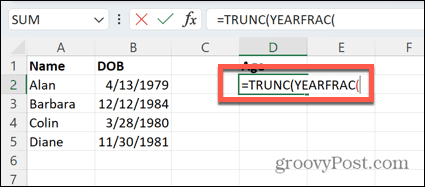
- Valige sünnikuupäeva sisaldav lahter.
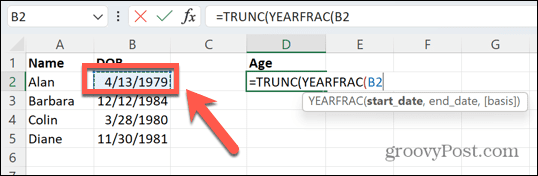
- Tüüp ,TÄNA())) ja vajutage Sisenema.
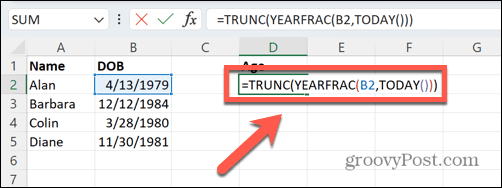
- Inimese vanus aastates arvutatakse.
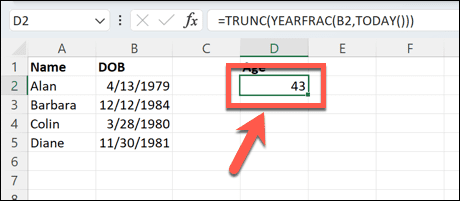
- Kui teil on arvutamiseks vaja muid vanusi, klõpsake valemit sisaldaval lahtril, seejärel klõpsake ja hoidke lahtri alumises paremas nurgas väikest ruutu.
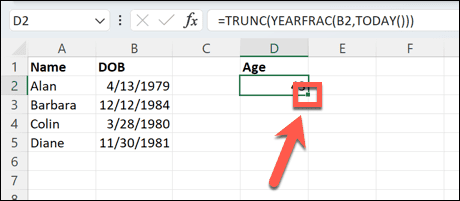
- Valemi teistele lahtritele rakendamiseks lohistage alla.
- Vabastage hiir – teie muud vanused arvutavad.
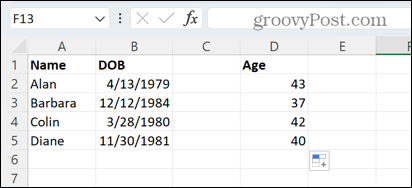
Kuidas arvutada praegust vanust aastates ja kuudes
Ülaltoodud meetod annab kellegi vanuse aastates sünnikuupäeva alusel, kuid võiksite olla täpsem. Kui jah, saate kellegi vanuse arvutamiseks aastates ja kuudes kasutada teist funktsiooni.
Vanuse arvutamiseks aastates ja kuudes Excelis:
- Klõpsake lahtris, kuhu soovite vanuse kuvada.
- Tüüp =DATEDIF(
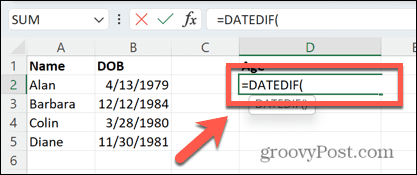
- Klõpsake sünnikuupäeva sisaldavat lahtrit.

- Tüüp ,TODAY(),"Y") & " Aastad ja " & DATEDIF(
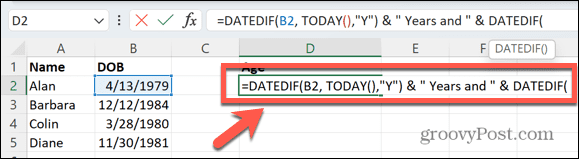
- Klõpsake uuesti sünnikuupäeva sisaldavat lahtrit.
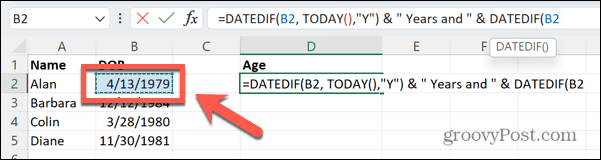
- Tüüp ,TODAY(),"YM") ja "kuud" ja vajutage Sisenema.
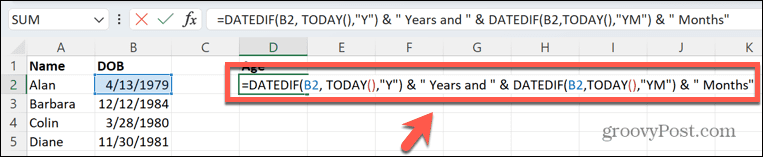
- Arvutatakse vanus aastates ja kuudes.
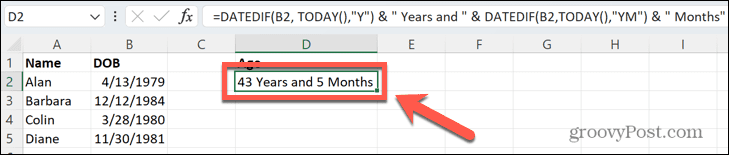
- Valemi rakendamiseks teistele lahtritele klõpsake ja hoidke all lahtri paremas alanurgas olevat ruutu ja lohistage see alla.
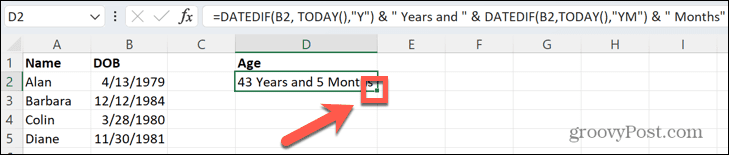
- Ülejäänud vanused on nüüd välja arvutatud.
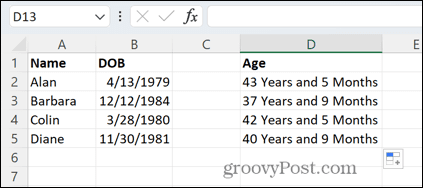
Kuidas arvutada praegust vanust aastates, kuudes ja päevades
Kui soovite olla veelgi täpsem, võite lisada aastaid, kuid ja päevi. See kasutab sama DATEDIF valem kolm korda, et arvutada iga osa eraldi.
Vanuse arvutamiseks aastates, kuudes ja päevades Excelis tehke järgmist.
- Klõpsake lahtris, kuhu soovite vanuse kuvada.
- Tüüp =DATEDIF(
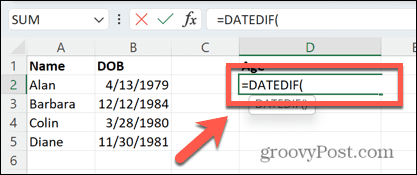
- Klõpsake sünnikuupäeva sisaldavat lahtrit.

- Tüüp ,TODAY(),"Y") & " Aastad ja " & DATEDIF(
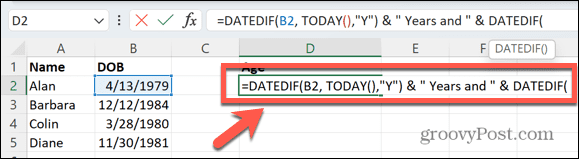
- Klõpsake uuesti sünnikuupäeva sisaldavat lahtrit.
- Tüüp ,TODAY(),”YM”) & ” Kuud ja ” DATEDIF(
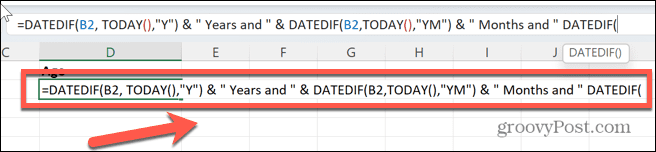
- Klõpsake veel kord lahtril, mis sisaldab sünnikuupäeva.
- Tüüp ,TODAY(),"MD") ja "Päevad" ja vajutage Sisenema.

- Vanust arvutatakse aastates, kuudes ja päevades.
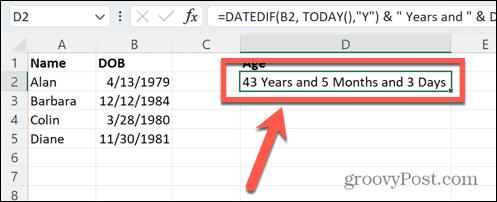
- Valemi rakendamiseks teistele lahtritele klõpsake ja hoidke all lahtri paremas alanurgas väikest ruutu ja lohistage seda alla.
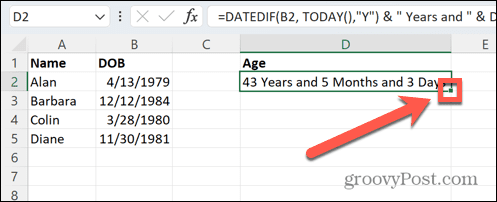
- Ülejäänud vanused arvutavad.
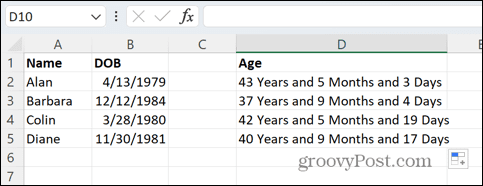
Kuidas arvutada Excelis vanust konkreetsel kuupäeval
Kõik ülaltoodud meetodid kasutavad TÄNA funktsioon, et arvutada erinevus inimese sünnikuupäeva ja tänase kuupäeva vahel, andes tema tänase vanuse. Asendades on võimalik arvutada kellegi vanust igal teie valitud kuupäeval TÄNA kuupäevaga, mida soovite kasutada.
Kindlal kuupäeval vanuse arvutamiseks Excelis tehke järgmist.
- Klõpsake lahtris, kuhu soovite vanuse kuvada.
- Tüüp =TRUNC(YEARFRAC(
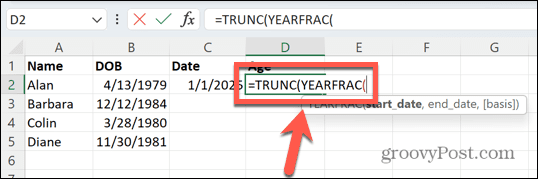
- Klõpsake sünnikuupäeva sisaldavat lahtrit.
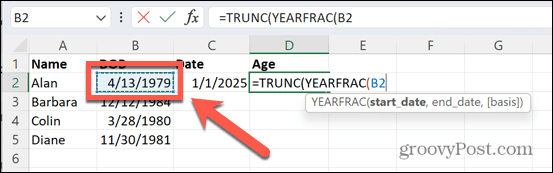
- Sisestage koma, seejärel klõpsake lahtril, mis sisaldab konkreetset kuupäeva, mida soovite kasutada.
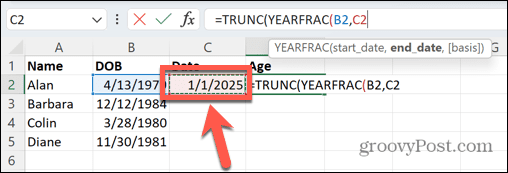
- Sisestage kaks suletud sulgu ja vajutage Sisenema.
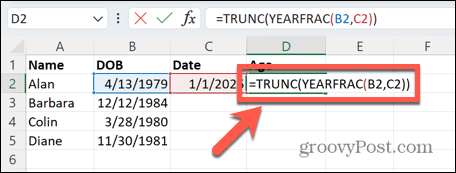
- Arvestatakse vanust määratud kuupäeval.
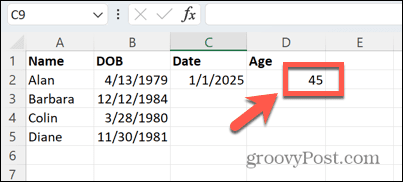
- Kui muudate määratud kuupäeva, arvutatakse vanus automaatselt ümber.
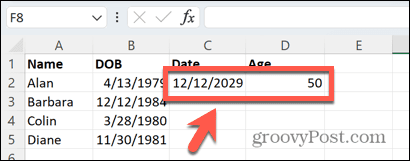
Kasutage Exceli võimalusi
Excelit saab kasutada palju enama kui lihtsalt andmetabelite jaoks. Seal on tohutu valik funktsioone, mille abil saate arvutada peaaegu kõike, mida soovite. Teadmine, kuidas Excelis sünnikuupäevast vanust arvutada, on vaid üks näide.
Sarnaseid funktsioone kasutades saate kasutage tööaastate arvutamiseks Excelit boonuste arvutamisel. Funktsioone saate kasutada selleks, et eemaldage kellaaeg Exceli kuupäevatemplilt. Saate isegi saada Excel äratuskella helisema kui teie andmed saavutavad teatud väärtused.
Kuidas leida oma Windows 11 tootevõti
Kui peate teisaldama oma Windows 11 tootenumbri või vajate seda lihtsalt OS-i puhtaks installimiseks,...
Kuidas kustutada Google Chrome'i vahemälu, küpsiseid ja sirvimisajalugu
Chrome teeb suurepärast tööd teie sirvimisajaloo, vahemälu ja küpsiste salvestamisel, et optimeerida teie brauseri jõudlust võrgus. Tema kuidas...
Poesisene hindade sobitamine: kuidas saada poes ostes veebihindu
Poest ostmine ei tähenda, et peate maksma kõrgemat hinda. Tänu hinnasobivuse garantiidele saate veebis allahindlusi ostes...



